راه های حل مشکل خطا در بارگیری پلاگین در Google Chrome
خطا "مشکل بارگیری plug-in" یک مشکل نسبتا شایع است که در بسیاری از مرورگرهای وب محبوب، به ویژه Google Chrome رخ می دهد. در زیر ما به راه های اصلی که در مبارزه با مشکل هدف قرار دارند نگاه می کنیم.
به عنوان یک قاعده، خطا "بارگیری پلاگین ناموفق بود" به دلیل مشکلات در کار افزونه Adobe Flash Player رخ می دهد. در زیر شما توصیه های اساسی را خواهید یافت که می تواند مشکل را حل کند.
محتوا
چگونه Google Chrome را خطایی "بارگیری افزونه شکست خورده" را حل کنیم؟
روش 1: بهروزرسانی مرورگر
اولا، بسیاری از خطاها در مرورگر، از این واقعیت شروع می شود که رایانه دارای نسخه قدیمی مرورگر نصب شده است. اول از همه، ما توصیه می کنیم که مرورگر خود را برای به روز رسانی ها بررسی کنید و اگر یافت می شود، آن را بر روی رایانه خود نصب کنید.
چگونه برای به روز رسانی مرورگر گوگل کروم
روش 2: اطلاعات انباشته شده را حذف کنید
مشکلات در کار افزونه های گوگل کروم اغلب ممکن است به علت انباشت حافظه ها، کوکی ها و سابقه، که اغلب تبدیل به مجرمان کاهش ثبات و عملکرد مرورگر شود.
نحوه پاک کردن کش در مرورگر گوگل کروم
روش 3: مرورگر را دوباره نصب کنید
رایانه شما ممکن است سقوط سیستم را داشته باشد که بر عملکرد نادرست مرورگر تاثیر گذاشته است. در این مورد، بهتر است مرورگر را مجددا نصب کنید، که می تواند مشکل را حل کند.
روش 4: حذف ویروس ها
اگر حتی پس از نصب مجدد گوگل کروم مشکلی در عملکرد پلاگین همچنان مربوط به شما باشد، شما باید سعی کنید سیستم خود را برای ویروس ها اسکن کنید، زیرا بسیاری از ویروس ها به طور خاص به اثرات منفی بر روی مرورگرهای نصب شده در رایانه شما اختصاص یافته اند.
برای اسکن سیستم، می توانید از آنتی ویروس خود استفاده کنید و همچنین از یک ابزار ضدعفونی Dr.Web CureIt جداگانه ای استفاده کنید که جستجوی کاملی را برای نرم افزارهای مخرب انجام می دهد.
اگر اسکن ویروس ها را بر روی رایانه خود نشان داد، شما باید آنها را تعمیر کنید و سپس کامپیوتر خود را مجددا راه اندازی کنید. اما حتی پس از حذف ویروس ها، مشکل در کار Google Chrome ممکن است باقی بماند، بنابراین ممکن است لازم باشد مرورگر را مجددا نصب کنید، همانطور که در روش سوم توصیف شده است.
روش 5: بازگرداندن سیستم
به عنوان مثال، اگر بعد از نصب نرم افزار بر روی کامپیوتر شما یا به عنوان یک نتیجه از اقدامات دیگر که باعث تغییرات در سیستم می شود، مشکلی در کارکرد Google Chrome رخ نداده است، باید سعی کنید که رایانه خود را تعمیر کنید.
برای انجام این کار، منوی Control Panel را باز کنید، گزینه Small Icons را در گوشه سمت راست بالا انتخاب کنید و سپس به قسمت Recovery بروید .

بخش «بازسازی سیستم شروع» را باز کنید .
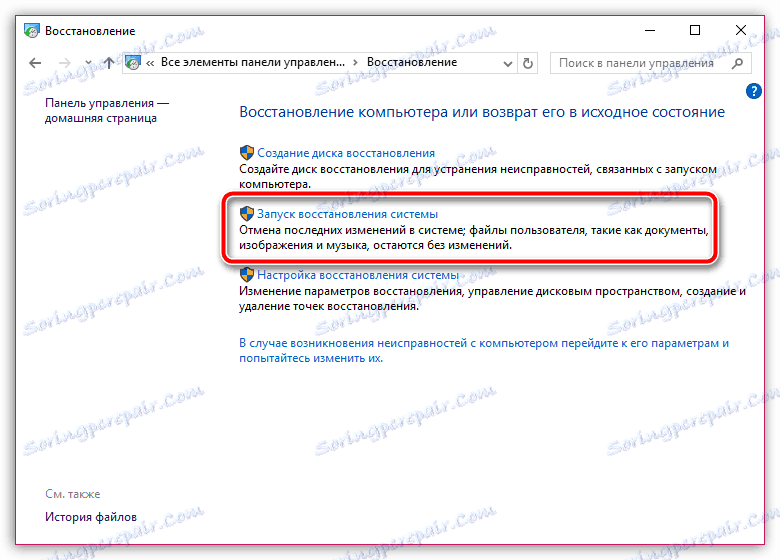
در قسمت پایین پنجره، یک پرنده را در کنار آیتم "Show other points of recovery" قرار دهید . تمام نقاط بازیابی موجود بر روی صفحه نمایش داده می شود. اگر یک نقطه در این لیست وجود داشته باشد که از دوره زمانی که هیچ مشکلی در مرورگر وجود نداشت، آن را انتخاب کنید و سپس سیستم بازگردانی را شروع کنید.
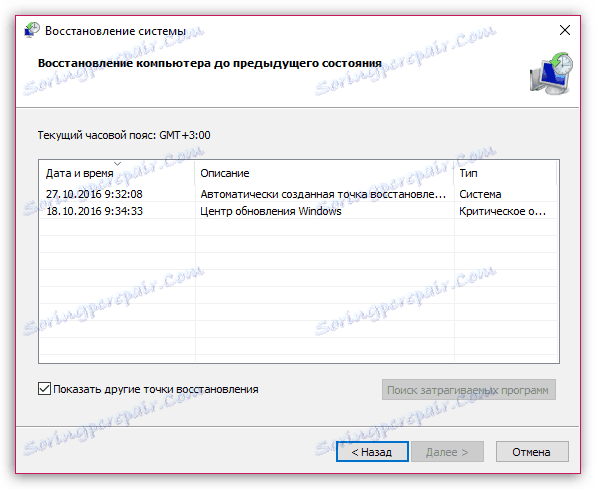
به محض اینکه این روش کامل شود، کامپیوتر به طور کامل به دوره زمانی انتخاب شده بازگردانده می شود. سیستم فقط فایل های کاربر را تحت تاثیر قرار نمی دهد و در برخی موارد، بازیابی سیستم ممکن است بر ضد ویروس نصب شده بر روی کامپیوتر تأثیری نداشته باشد.
لطفا توجه داشته باشید که اگر مشکل مربوط به پلاگین فلش پلیر است و راهنمایی های بالا به حل این مشکل کمک نمیکنند، سعی کنید به توصیههای ذکر شده در مقاله زیر توجه کنید، که به طور کامل به مشکل شکست افزونه فلش پلیر اختصاص دارد.
اگر فلش پلیر در مرورگر کار نمی کند، چه کاری انجام دهیم؟
اگر تجربه خود را برای حل خطا "بارگیری پلاگین" در Google Chrome نداشته باشید، آن را در نظرات بگذارید.